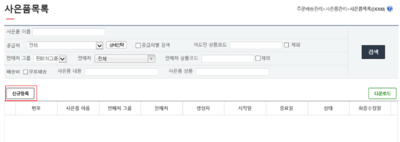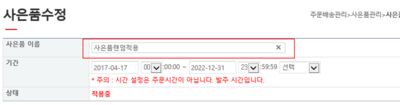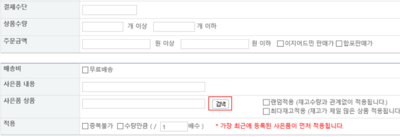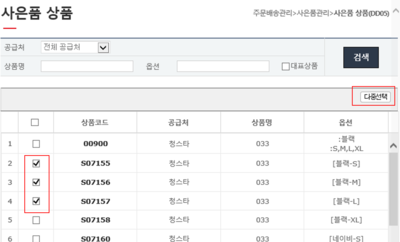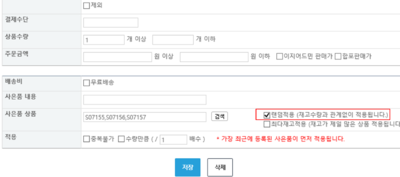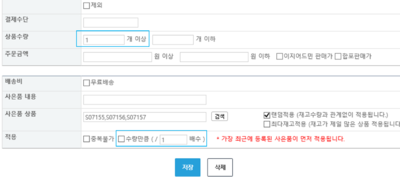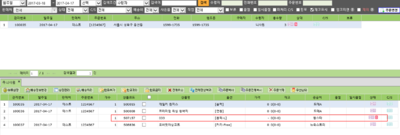"주문에 사은품 랜덤 적용하는 방법"의 두 판 사이의 차이
둘러보기로 이동
검색으로 이동
(→개요) |
잔글 (형성미 사용자가 주문에 사은품 1개만 랜덤 적용하는 방법 문서를 주문에 사은품 랜덤 적용하는 방법 문서로 옮겼습니다) |
||
| (같은 사용자의 중간 판 11개는 보이지 않습니다) | |||
| 10번째 줄: | 10번째 줄: | ||
| 이지어드민 > 주문배송관리 > '''사은품목록''' | | 이지어드민 > 주문배송관리 > '''사은품목록''' | ||
|} | |} | ||
| − | + | 사은품을 랜덤으로 주문에 적용시킬 수 있습니다. 단, 사은품으로 등록한 상품 中 1개만 주문에 랜덤 적용됩니다. | |
|| | || | ||
| 24번째 줄: | 24번째 줄: | ||
<br> | <br> | ||
| − | ==<big>'''step 1. | + | ==<big>'''step 1. 사은품 룰 신규등록하기'''</big>== |
{|width="1200px" | {|width="1200px" | ||
| 30번째 줄: | 30번째 줄: | ||
| valign=top| | | valign=top| | ||
| − | + | 1. '''신규등록'''을 클릭합니다. | |
|| | || | ||
| 42번째 줄: | 42번째 줄: | ||
| valign=top| | | valign=top| | ||
| − | + | 2. '''사은품 이름'''을 입력합니다. | |
| + | * 이지어드민 내에서만 관리되는 사은품룰 이름입니다. | ||
|| | || | ||
| 54번째 줄: | 55번째 줄: | ||
| valign=top| | | valign=top| | ||
| − | + | 3. '''사은품 상품''' 우측 '''검색'''을 클릭합니다. | |
| + | *사은품 상품 검색창이 나타납니다. | ||
|| | || | ||
| 65번째 줄: | 67번째 줄: | ||
|- | |- | ||
| valign=top| | | valign=top| | ||
| + | |||
| + | 4. 사은품 상품을 검색합니다. | ||
| + | |||
| + | |||
| + | 5. 검색된 상품 中 사은품 상품으로 등록할 상품명 좌측 체크박스에 체크해줍니다. | ||
| + | 6. 체크가 모두 완료되면 화면우측상단 '''다중선택'''을 클릭합니다. | ||
|| | || | ||
| 78번째 줄: | 86번째 줄: | ||
| valign=top| | | valign=top| | ||
| − | + | 7. '''사은품 상품'''에 해당 상품코드가 입력된 것을 확인할 수 있습니다. | |
| − | |||
|| | || | ||
[[File:S사은품랜덤적용5.png|thumb|400px|(확대하려면 클릭)]] | [[File:S사은품랜덤적용5.png|thumb|400px|(확대하려면 클릭)]] | ||
| 90번째 줄: | 97번째 줄: | ||
| valign=top| | | valign=top| | ||
| − | + | 8. '''랜덤적용''' 체크박스에 체크해줍니다. | |
| − | + | * 체크시 주문에 사은품 상품들 中 1개만 랜덤으로 적용됩니다. | |
|| | || | ||
[[File:S사은품랜덤적용6.png|thumb|400px|(확대하려면 클릭)]] | [[File:S사은품랜덤적용6.png|thumb|400px|(확대하려면 클릭)]] | ||
| 101번째 줄: | 108번째 줄: | ||
|- | |- | ||
| valign=top| | | valign=top| | ||
| + | |||
| + | 9. 상품수량 및 배수에 숫자를 입력하면 주문수량에 따른 사은품 갯수가 결정됩니다. <BR> | ||
| + | 예) 모든주문에 무조건 한 개의 사은품 랜덤증정 -> 상품수량 1, 수량만큼 체크x, 1 입력 | ||
| + | 10. 원하는 조건으로 숫자를 입력하고 저장해줍니다. | ||
|| | || | ||
[[File:S사은품랜덤적용7.png|thumb|400px|(확대하려면 클릭)]] | [[File:S사은품랜덤적용7.png|thumb|400px|(확대하려면 클릭)]] | ||
| + | |} | ||
| + | :{| class="wikitable" | ||
| + | |- | ||
| + | | | ||
| + | *수량에 값을 입력하면 고객이 주문한 상품수량이 입력한 범위에 포함될 경우 사은품이 적용됩니다.<BR> | ||
| + | *수량만큼 체크 시 상품수량 값에 나누기된 수량으로 사은품이 적용됩니다. <BR> | ||
| + | |||
| + | <자세한 내용은 [[사은품목록]] 메뉴얼을 참고하세요.> | ||
|} | |} | ||
| 113번째 줄: | 132번째 줄: | ||
|- | |- | ||
| valign=top| | | valign=top| | ||
| + | 이지어드민 > C/S관리 > '''CS창''' | ||
| − | + | 11. CS창에서 사은품이 적용된 주문을 조회하면, 사은품상품들(S07155,S07156,S07157)중에 랜덤으로 상품이 적용된 것을 확인할 수 있습니다. | |
|| | || | ||
| − | [[File: | + | [[File:S사은품랜덤적용9.png|thumb|400px|(확대하려면 클릭)]] |
|} | |} | ||
| + | |||
<br> | <br> | ||
<br> | <br> | ||
2017년 4월 18일 (화) 08:54 기준 최신판
개요
step 1. 사은품 룰 신규등록하기
관련 FAQ
|